
Агуулгын хүснэгт:
- Алхам 1: Санаа
- Алхам 2: Бэлтгэл ажил. LED зурвас
- Алхам 3: Бэлтгэл ажил. Тоглоом
- Алхам 4: Бэлтгэл ажил. Электроник
- Алхам 5: угсрах. Электроник
- Алхам 6: XOD
- Алхам 7: Програмчлал
- Алхам 8: угсрах. Хүрээ
- Алхам 9: угсрах. Даавуун
- Алхам 10: угсрах. Зөөлөн хайрцаг
- Алхам 11: угсрах. Тоглоом ба төхөөрөмж
- Алхам 12: Үр дүн
- Зохиолч John Day [email protected].
- Public 2024-01-30 11:04.
- Хамгийн сүүлд өөрчлөгдсөн 2025-01-23 15:00.



Сайн байна уу бүтээгчид ээ!
Зул сар, шинэ жил ирж байна. Энэ нь баярын сэтгэл хөдлөл, бэлэг, мэдээж тод өнгийн гэрлээр чимэглэсэн зул сарын гацуур модыг хэлнэ.
Миний хувьд олон нийтийн зах зээлийн гацуур модны гэрэл хэтэрхий уйтгартай байдаг. Хүүхдүүдэд таалагдахын тулд би тоглоомоор удирддаг зул сарын гацуур модны өвөрмөц чимэглэл хийв.
Энэ гарын авлагад би үүнийг хэрхэн яаж хийхийг хэлж өгөх болно.
Алхам 1: Санаа
Зул сарын гацуур модны доор тоглоом, жишээлбэл, зөөлөн тоглоом тавьж, түүнийг ухаалаг болгох явдал юм. Тоглоомыг ямар нэгэн хавсаргасан зүйлийн өнгийг уншиж, модыг ийм өнгөөр будахыг хүсч байна. Тиймээс зул сарын гацуур модыг янз бүрийн өнгөөр будахын тулд янз бүрийн зүйл хэрэглэж болох хүүхдүүдэд зориулсан хөгжилтэй тоглоом байх болно.
Алхам 2: Бэлтгэл ажил. LED зурвас



Нэгдүгээрт, би зул сарын баярын ердийн гэрлийг солих ёстой.
Шинэ гэрэл нь тод, өнгөтэй, хамгийн чухал нь програмчлахад хялбар байх ёстой.
Христийн Мэндэлсний Баярын гэрлийн хувьд би хаяглагдах програмчлагдах дижитал RGB ws2812b LED зурвасыг сонгосон. Эдгээр LED тууз нь маш их алдартай тул та тэдгээрийг хаанаас ч олох боломжтой. Тэд янз бүрийн Arduino хянагчтай холбогдоход хялбар байдаг. Ийм LED нь хэдэн арван ширхэг соронзон хальснууд дээр зарагддаг бөгөөд 5 12 эсвэл 24 В тогтмол гүйдлийн хүчээр тэжээгддэг. Та хэд хэдэн соронзон хальсыг дараалан холбож, асар олон тооны LED -ийг удирдаж болно.
Би гэртээ ийм хэдэн тууз олсон. Миний зурвасууд тус бүрдээ 50 LED -тэй бөгөөд 5 В тогтмол гүйдлийн хүчээр ажилладаг.
2 x WS2812B Урьдчилан гагнасан LED модулийн String Nodes ~ 18 $
Амазоны дэлгүүрээс орлуулах боломжтой зүйлийг энд оруулав.
- WS2812b 5м 60лд/пиксел/м Уян хатан, тус тусдаа хаяглах Led зурвас
- ALITOVE 16.4ft WS2812B тус тусдаа хаяглах боломжтой LED зурвасын гэрэл
LED соронзон хальснууд нь маш олон төрөл байдаг. Тэд LED тоо, LED хоорондын зай, бүлэглэх, тэжээлийн хүчдэл гэх мэтээр ялгаатай байдаг.
Тоглоомынхоо хувьд би бяцхан зул сарын гацуур мод бэлдсэн тул 100LED нь надад хангалттай.
Алхам 3: Бэлтгэл ажил. Тоглоом


Тоглоомыг олж, LED тууз хянагчийг хаана байрлуулахаа шийдээрэй.
Энэ алхам нь хамгийн чухал бөгөөд учир нь үр дүнг хүүхдүүд үнэлэх болно =).
Ойролцоох тоглоомын дэлгүүрээс шинэ жилийн гайхалтай баавгай оллоо. Та байгаа тоглоомоо сайжруулж болно.
Би LED тууз хянагчийг даавуугаар боож, сарвуунд оёхоор шийдсэн. Баавгай бэлэг барьж байгаа юм шиг байгаасай гэж хүсч байна.
Хөгжилтэй хээтэй хоёр ширхэг даавуу худалдаж авлаа. Нэг нь субстратад зөөлөн, хоёр дахь нь дээд давхаргад нимгэн байдаг.
Алхам 4: Бэлтгэл ажил. Электроник



Тоглоомыг илүү ухаалаг болгохын тулд танд зарим электрон бүрэлдэхүүн хэсгүүд хэрэгтэй болно.
Би Amperka дэлгүүрийн таслагч самбар, Arduino бамбайг ашигладаг. Миний хувьд модульчлагдсан бүтэцтэй болохоор маш тохиромжтой. Модулиудыг гагнахгүйгээр амархан нэгтгэж болно.
Та тэдгээрийг худалдаж авахад хэцүү байж магадгүй тул орлуулах боломжтой холбоосыг орууллаа.
Хянагч
Би ESP8266 чип дээр суурилсан ESP-12 хөгжлийн самбарыг ашигладаг. Эдгээр самбарууд нь маш жижиг бөгөөд хангалттай ажиллагаатай. Wi -Fi ашигладаггүй, интернетэд холбогдоогүй байсан ч хязгаарлагдмал орон зай шаарддаг жижиг төслүүдэд тохиромжтой сонголт.
1 x Amperka Wi-Fi оролт ~ 19 доллар
Би энэ хөгжүүлэлтийн самбарыг ашигладаг, учир нь энэ нь ижил үйлдвэрлэгчийн бусад модулиудтай нийцдэг.
Мөн дөрвөлжин хэлбэртэй! Энэ нь баавгайн жижиг хайрцагт амархан багтах ёстой.
Орлуулах боломжтой:
- ESP-12E NODEMCU
- WEMOS D1 MINI
Өнгөний мэдрэгч
Өнгийг тодорхойлохын тулд би Amperka Troyka TCS34725 өнгөний мэдрэгч таслагч самбар ашигладаг. Миний мэдрэгч нь хянагчийн самбартай нийцдэг боловч үүнийг дараах төхөөрөмжөөр сольж болно.
IR шүүлтүүр, цагаан LED бүхий 1 x RGB өнгө мэдрэгч - TCS34725 ~ 8 $
Энэхүү мэдрэгч нь I2C интерфэйсийг ашигладаг. Энэ нь илүү нарийвчлалтай танигдахын тулд тод гэрэлтэй LED, өнгө олж авах, өнгө нэгтгэх гэх мэт өргөн тохируулгатай.
Товч
Энгийн Arduino нийцтэй товчлуур. Би үүнийг мэдрэгч болгон ашигладаг бөгөөд шинэ зүйлийн өнгийг унших шаардлагатай байгааг хянагчид мэдэгддэг.
1 x Amperka Troyka товчлуурын модуль ~ 1 доллар
Орлуулах боломжтой:
- Adafruit түлхэх товчлууртай цахилгаан унтраалга
- Цахим барилгын блокуудын товчлуурын модуль
AC-DC хүчдэлийн хөрвүүлэгч
LED зурвас ба хянагчийг тэжээхийн тулд би AC-DC 5V 8A тэжээлийн хангамж худалдаж авсан.
1 x 5V 8.0A 40W цахилгаан хангамж ~ 16 $
Миний LED зурвас 5В хүчдэлээр тэжээгддэг. Маш олон тооны LED -д 8А гүйдэл хангалттай. Би мөн ESP хянагчийг энэ тэжээлийн хангамжаас тэжээдэг. Цахилгаан хангамжийг нээлттэй контакт дэвсгэргүйгээр тусгаарлагдсан хашлагад худалдаж авахаа мартуузай!
Орлуулах боломжтой:
- ALITOVE 5V 8A 40W AC -аас DC адаптерийн цахилгаан хангамжийн хөрвүүлэгч
- Гэсэн утгатай анхны LPV-60-5 5V 8A Meanwell LPV-60 5V 40W
Нэмэлт:
DC-DC хүчдэлийн хөрвүүлэгч ба WS2812b драйвер
Arduino хянагчдын хувьд ws2812b LED зурвасын дохионы утсыг хянагчийн самбар дээрх голтой шууд холбож болно. Ихэнх ESP8266 хөгжлийн самбарын зүү нь 5V логиктой нийцдэггүй. LED зурвасыг ийм хянагчтай шууд холбох нь дээр. Энэ асуудлыг шийдэхийн тулд би энэ модулийг ашигладаг.
1 x Amperka Troyka ws2812 LED зурвас жолооч ~ 9 $
Би энэ модулийг ашигладаг, учир нь энэ нь миний хянагчтай амархан холбогддог. Түүнчлэн, модуль нь 5 вольтын логик буфер, DC-DC хүчдэлийн хөрвүүлэгч 5 эсвэл 3.3V-тэй. Ийнхүү ESP хянагчийг нэг утсаар 12 эсвэл 24В LED туузаар тэжээх боломжтой.
Алхам 5: угсрах. Электроник
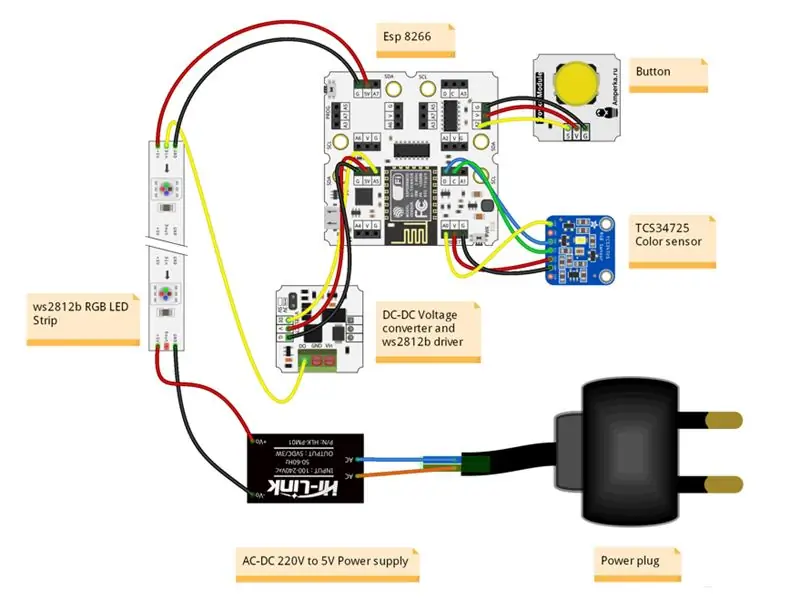



Электрон эд ангиудыг угсрах. Би бүрэлдэхүүн хэсгүүдийг хавсаргасан диаграммд үзүүлсэн шиг холбосон.
Схем нь таны бүрэлдэхүүн хэсгүүдээс хамаарч өөр өөр байж болох боловч утга нь ижил хэвээр байна.
- Товчлуурыг хянагч руу холбоно уу. Би үүнийг A2 Esp8266 зүүтэй холбосон. Хэрэв та модулийг ашиглахгүй байгаа бол резистороор дамжуулан түр зуурын товчлуурыг холбож болно.
- Өнгө мэдрэгчийг хянагч руу холбоно уу. TCS34725 өнгөний мэдрэгч таслагч самбар нь I2C автобус ашиглан харилцдаг. SDA ба SCL тээглүүрийг мэдрэгч ба хянагчийн хооронд холбоно уу. Хэрэв таны мэдрэгч самбар нь нэгдсэн LED -ийг удирдах LED зүүтэй бол түүнийг холбоно уу. Би LED зүүгээ A0 Esp8266 зүүтэй холбосон.
- LED туузны нэг үзүүрийг хянагчтай холбоно уу. ws2812b LED тууз нь DI зүү ашиглан хянагчтай холбогддог. Ws2812b LED туузны логик хүчдэл 5V байна. Хэрэв та Arduino шиг самбар ашиглаж байгаа бол DI зүүг хянагчийн зүү рүү шууд холбож болно. Ихэнх Esp8266 самбаруудын логик түвшний хүчдэл нь 3.3V байдаг тул логик түвшний хөрвүүлэгч эсвэл LED зурвасын драйвер ашиглана уу. Би DI Strip утсыг жолоочийн самбар дээр гагнаж, жолоочийн самбарыг A5 Esp8266 зүү рүү холбосон.
- LED туузны өөр үзүүрийг цахилгаан тэжээлд холбоно уу. DO зүүтэй. Шаардлагатай бол залгуурыг цахилгаан тэжээлд гагнах хэрэгтэй. Утасыг тусгаарлахаа бүү мартаарай.
Миний ws2812b LED зурвас 5В хүчээр тэжээгддэг. Би тууз болон хянагчийг хоёуланг нь нэг AC-DC 5V тэжээлийн эх үүсвэрээс тэжээсэн. Хэрэв таны LED зурвас 12 эсвэл 24В хүчдэлтэй бол бүх цахилгаан хэрэгслийг нэг тэжээлийн эх үүсвэрээр тэжээхийн тулд хүчдэлийн бууруулалтыг бууруулна уу.
Алхам 6: XOD


Хянагчийг програмчилж үзье.
Өмнөх төслүүдийн нэгэн адил би хянагчийн програм хангамжийн хувьд XOD харааны програмчлалын орчинг ашигладаг.
Би танд програм зохиох шаардлагатай хэд хэдэн номын сан нийтэлсэн. Тиймээс тэдгээрийг XOD ажлын талбарт нэмж оруулахаа мартуузай.
- gabbapeople/christmas -tree - Номын санд ws2811 Neopixel драйвер болон tcs34725 өнгө мэдрэгчийн боодол багтсан болно.
- gabbapeople/color - XOD дээр өнгөөр ажиллах номын сан.
Дараа нь би энэ төхөөрөмжийг XOD дээр хэрхэн програмчлах талаар тайлбарлах болно.
Алхам 7: Програмчлал
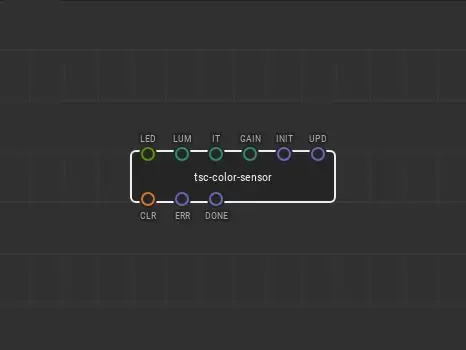
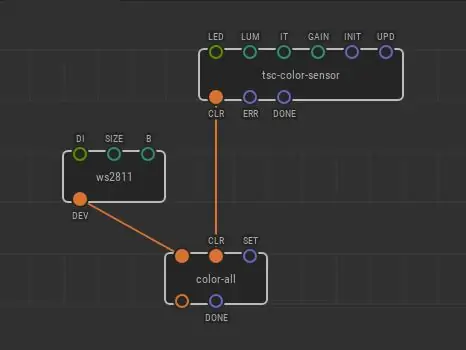
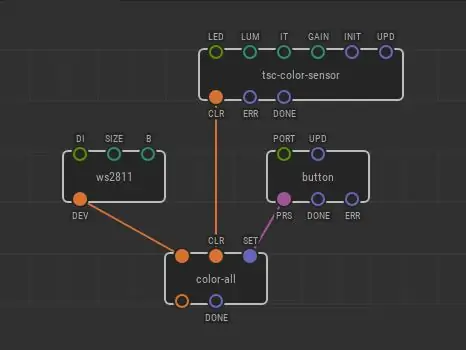
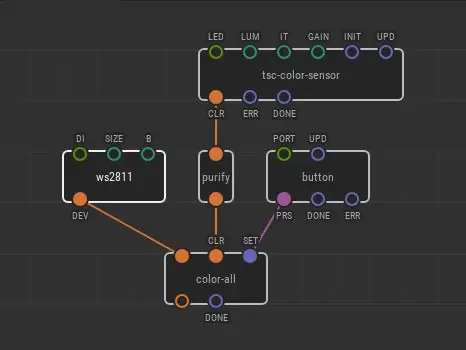
Энд танд хэрэгтэй зангилаа байна:
Tsc-өнгө мэдрэгчийн зангилаа.
Энэ бол засвар дээр байрлуулсан анхны зангилаа юм. Энэ нь мэдрэгчээс өнгөний утгыг хэмжихэд хэрэглэгддэг. Node нь өгөгдөл солилцохын тулд I2C интерфэйсийг ашигладаг.
Өнгөний мэдрэгч нь гадаргуугийн өнгийг RGB масштабаар илрүүлдэг. Өнгө бол гэрлийн эх үүсвэр, объект, ажиглагчийн харилцан үйлчлэлийн үр дүн юм. Гэрэл туссан тохиолдолд объект дээр унах гэрэл нь гадаргуугийн шинж чанараас хамааран тусах эсвэл шингэх болно. Ихэнх өнгө мэдрэгч нь цагаан гэрэл ялгаруулагч, гурван гэрэл мэдрэгчтэй бөгөөд өнгөт шүүлтүүртэй байдаг.
- LED ба LUM оролтын зүү нь мэдрэгчийн таслах самбар дээр суурилуулсан LED-д зориулагдсан болно. Энэхүү суурилуулсан LED нь мэдрэгчийн гэрэл ялгаруулагч юм. Миний схемийн дагуу би LED зүү дээр A0 утгыг тавьж, 1 гэрэлтүүлгийн утгыг LUM зүү болгон тохируулсан.
- IT зүү нь нэгтгэх хугацааны утгыг тохируулдаг. Энэ хүчин зүйл нь өнгийг нэгтгэх хэд хэдэн мөчлөгийг тодорхойлдог. Мэдээллийн технологийн боломжит утга нь 1, 10, 20, 42, 64, 256 байна.
- GAIN pin утга нь олшруулах хүчин зүйл юм. Энэхүү коэффициент нь өнгийг сайжруулдаг. Та өнгөний утгыг 4, 16 эсвэл 60 дахин нэмэгдүүлэх боломжтой. Та өнгийг сайжруулж чадахгүй. Дараа нь GAIN зүү дээрх утга нь 1 -тэй тэнцүү байх ёстой. Би 20 IT утга, 60 GAIN утгыг ашиглан хамгийн зөв үр дүнг авсан.
- INIT зүү нь мэдрэгчийн эхлүүлэлтийг идэвхжүүлж, өөрчлөн тохируулсан хүчин зүйлсийг тохируулдаг. Би INIT pin -ийн утгыг ачаалах үед нь өөрчилдөг.
- UPD зүү нь шинэ мэдрэгчийн уншилтыг өдөөдөг. Энэ утга тасралтгүй байх болтугай.
Tcs-color-node нь өнгөний өөрчлөн тохируулсан хэлбэрээр өнгөний утгыг гаргадаг.
Ws2811 зангилаа
Энэ зангилаа нь LED тууз эсвэл матрицыг тохируулахад хэрэглэгддэг.
- DI зүү нь LED тууз эсвэл матрицыг холбосон самбарын портын дугаар юм. Миний схемийн дагуу би A5 -ийн утгыг тавьсан.
- SIZE зүү дээр ашигласан LED тоог оруулна уу. Би хоорондоо холбогдсон 50 диод бүхий 2 LED туузтай тул SIZE утгыг 100 болгож тохируулсан.
- B зүү нь бүх LED -ийн нийт гэрлийг 0 -ээс 100 хүртэл тохируулдаг. Би тод байдлыг 80 болгож тохируулсан.
Энэ зангилаа нь таны LED тууз эсвэл матрицыг эхлүүлж, цаашдын үйл ажиллагаанд зориулан ws2811 захиалгат төрлийг бүтээдэг.
Бүх өнгөт зангилаа
Ws2811 зангилааг суулгасны дараа та янз бүрийн функциональ зангилаа ашиглан LED зурвасыг хянах боломжтой.
- бүх өнгө. Node нь тууз эсвэл матриц дээрх бүх LED -ийг сонгосон өнгөөр будна.
- өнгөт пиксел. Зангилааны өнгө нь тухайн зурвас дээрх LED -ийг сонгосон өнгөөр илэрхийлнэ. Пикселийн дугаарыг PN зүү дээр тавь.
- өнгө-n-пиксел. Node нь сонгосон өнгөөр N LED бүлгийг өнгөөр будна. STRT зүү ашиглан бүлгийн эхлэх LED дугаарыг зааж өгнө үү. STEP pin дээр бүлгийн эмх цэгцтэй байдлыг тодорхойлно уу. Жишээлбэл, 30 -аас эхэлж, 70 -р тоогоор төгссөн секунд тутамд LED зурахдаа дараах утгуудыг тавь: STRT = 30; N = 40 (70 - 30); АЛХАМ = 2.
Энэ төсөлд би бүх LED-ийг нэгэн зэрэг хянаж, өнгөний зангилааг ашигладаг.
Би бүх өнгөт зангилааны эхний оролтын зүүг ws2811 зангилааны гаралтын зүүтэй холбож байна. Дараа нь би өнгөний утгыг авдаг оролтын CLR зүүг мэдрэгчийн гаралтын зүүтэй холбоно.
Өнгөт зангилааны SET зүү дээрх импульс нь шинэ өнгөний багцыг өдөөдөг.
Товчлуурын зангилаа
Би товчлуурыг ашиглан өнгөний мэдрэгчийн урд байгаа шинэ объектын талаар хянагчийг мэдээлдэг. Үүний тулд би товчлуурын зангилааг нөхөөс дээр байрлуулж, түүний гаралтын PRS зүүг өнгөний зангилааны SET зүүтэй холбоно. Ийм байдлаар товчлуур дээр дарснаар өнгийг өөрчлөх импульсийн дохио үүснэ.
Би товчлуурыг A2 Esp8266 зүү дээр хавсаргасан тул портын зүү дээр A2 утгыг оруулав.
Цэвэрлэх зангилаа
Өнгөний мэдрэгч нь өнгөний утгыг асар их хэмжээгээр гаргаж чаддаг. Гэхдээ LED зурвас нь өнгө хоорондын зайг харуулах боломжгүй юм. Үүнийг шийдэхийн тулд би зөвхөн цэвэр гэж нэрлэгддэг өнгийг ашигладаг. Тэд дур зоргоороо өнгөтэй байдаг, гэхдээ тэдний ханалт үргэлж дээд тал нь байдаг. Өнгөний утгыг цэвэрлэхийн тулд би цэвэрлэх зангилааг tsc-color-sensor болон color all-цэгүүдийн хооронд байрлуулна.
Нүхэн бэлэн боллоо. Та Deploy дарж самбарын төрлийг сонгоод төхөөрөмжид байршуулж болно.
Алхам 8: угсрах. Хүрээ
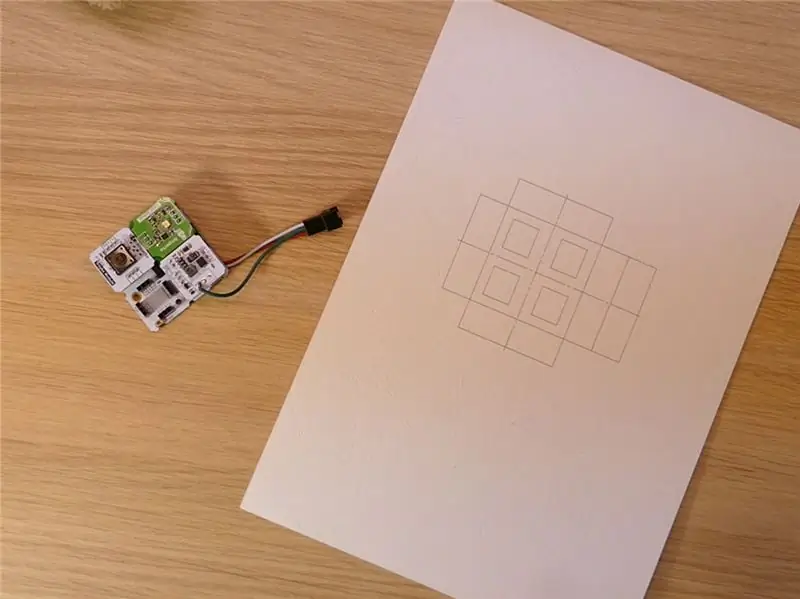

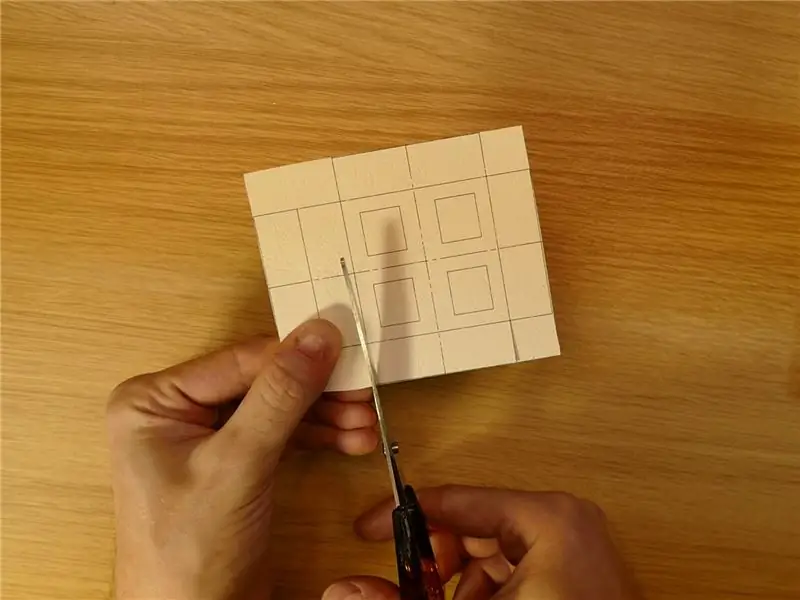
Би зөөлөн хайрцаг үүсгэж эхлэх боломжтой бөгөөд төхөөрөмж шаардлагатай байгаа шиг ажиллаж байгаа эсэхийг шалгаарай.
Хүрээний хувьд би зузаан цаасан дээр хайрцагны загварыг хэвлэв.
Дараа нь хайрцагны талыг нугалж, өнгө мэдрэгчийн хувьд дөрвөлжин нүх гарга.
Тэмдэглэл:
Би энэ хэргийг таны электрон бүрэлдэхүүн хэсгүүдэд зориулан хийсэн бөгөөд энэ нь таныхаас ялгаатай байж магадгүй юм. Энэ тохиолдол нь бүх нийтийнх биш бөгөөд та огт өөр тоглоомтой байж болно. Тиймээс төсөөллийг ашигла!
Алхам 9: угсрах. Даавуун



Би хоёр өөр даавууг бие биен дээрээ тавьдаг.
Зөөлөн зузаан даавуу нь эзэлхүүн, нимгэн нь гадаад үзэмжид зориулагдсан. Хоёр даавуунд би бас мэдрэгчийн нүх гаргав.
Би даавуун дээрх картон хүрээг ердийн наалдамхай туузаар зассан. Үүнтэй адилаар би нүхний ирмэгийг зассан.
Дараа нь би даавууны нэмэлт хэсгүүдийг хайчилж, дотроос нь нүхний контурыг оёжээ.
Би хамгийн сайн оёдолчин биш тул чанарыг нь бүү үнэл. =)
Алхам 10: угсрах. Зөөлөн хайрцаг




Би даавууг сунгаад ижил наалдамхай туузаар бэхлэв. Соронзон хальс нь хэргийн дотор үлдэх бөгөөд харагдахгүй болно.
Дараа нь би төхөөрөмжийг хүрээн дотор байрлуулж, утаснууд явдаг нэг буланг эс тооцвол контурын эргэн тойронд бүрэн оёсон.
Алхам 11: угсрах. Тоглоом ба төхөөрөмж



Би төхөөрөмжөө бамбаруушны сарвуунд оёж өгсөн.
Би түүнийг зул сарын баярын бяцхан бэлэг барьж байгаа юм шиг харагдуулахыг хүссэн юм.
Алхам 12: Үр дүн


Төхөөрөмжийг тоглоомонд суулгаж, програмчилсны дараа та LED туузыг холбож, тоглоомыг модны доор байрлуулж болно!
Тедди баавгайн бэлэг дээр өнгөт зүйлийг хавсаргаарай, модыг ижил өнгөөр будах болно!
Энэхүү жижиг төсөл танд таалагдсан бол бүртгүүлээрэй! =)
Маш олон янзын хөгжилтэй заавар байх болно.
Зөвлөмж болгож буй:
Зул сарын гацуур модыг амьсгалах - Ардуино зул сарын гэрлийн хянагч: 4 алхам

Зул сарын гацуур модоор амьсгалах-Ардуино зул гэрлийн хянагч: Миний 9 футын өмнө гэрэлтүүлсэн хиймэл зул сарын гацуур модны хяналтын хайрцаг зул сарын баярын өмнө эвдэрсэн нь сайн мэдээ биш бөгөөд үйлдвэрлэгч нь сэлбэг хэрэгсэл өгдөггүй. Энэхүү үл ойлгогдох зүйл бол өөрийн LED гэрлийн драйвер, хянагчийг хэрхэн Ar
LED хэлхээний самбар зул сарын гацуур модны чимэглэл: 15 алхам (зурагтай)

LED хэлхээний самбарын зул сарын гацуур модны чимэглэл: Энэ зул сарын баяраар би найз нөхөд, гэр бүлийнхэндээ зул сарын баярын гоёл чимэглэл хийхээр шийдлээ. Би энэ жил KiCad -ийг сурч байгаа болохоор гоёл чимэглэлийг самбараас хийхээр шийдсэн. Би эдгээр гоёл чимэглэлийн 20-25 орчим ширхэгийг хийсэн. Чимэглэл нь хэлхээ юм
Зул сарын гацуур модны LED чимэглэл: 3 алхам (зурагтай)

Зул сарын гацуур модны LED чимэглэл: Сайн байцгаана уу. Зул сарын баяр болох гэж байгаатай холбогдуулан би хэдэн LED, зарим резистор, 555 таймер IC бүхий зул сарын гацуур модны гоё чимэглэл хийхээр шийдлээ. Шаардлагатай бүх бүрэлдэхүүн хэсгүүд нь THT бүрэлдэхүүн хэсгүүд бөгөөд эдгээр нь SMD бүрэлдэхүүн хэсгүүдээс илүү гагнахад хялбар байдаг
Зул сарын гацуур модны гэрлийн батерейны хүчдэл шалгагч: 12 алхам (зурагтай)

Зул сарын гацуур модны гэрлийн батерейны хүчдэлийн шалгагч: Христийн Мэндэлсний Баярын дараа танд ямар ч гэрэл асахгүй байгаа эвдэрсэн чийдэн авсан байж магадгүй юм. Та тэдгээрийг олон сонирхолтой төслүүдэд ашиглаж болно, жишээ нь энэ төсөл. Зул сарын гацуур модны гэрлийг дэлгэц болгон ашигладаг 1.5V батерейны шалгагч
Зул сарын гацуур модны LED гэрэл: 6 алхам (зурагтай)

Зул сарын гацуур модны LED гэрэл: Энэ бол манай MIDI гэрэл хянагчтай ижил хэвлэмэл хэлхээний самбар ашигладаг хурдан бөгөөд энгийн төсөл юм. https://www.instructables.com/id/MIDI-5V-LED-Strip-Light-Controller-for-the-Spielat/ Энэ нь 5V гурван өнгийн LED зурвасыг хянахын тулд Arduino Nano-ийг ашигладаг
